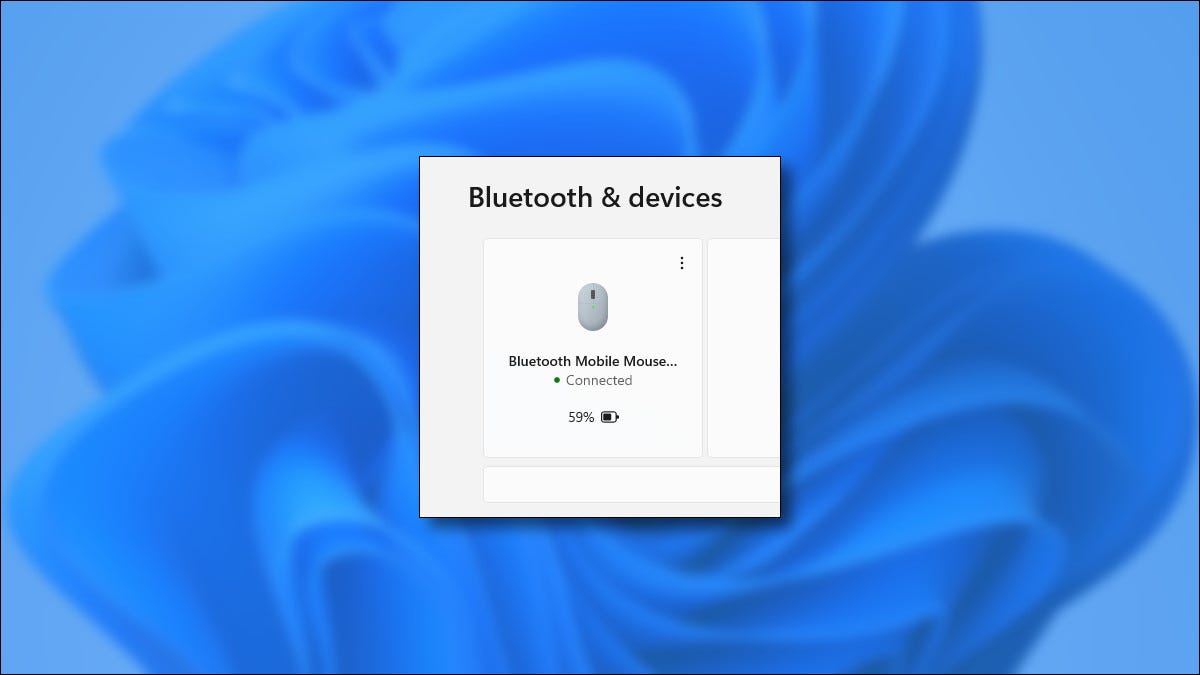
En Windows 11 , es fácil verificar rápidamente la duración de la batería de algunos dispositivos Bluetooth como mouse o teclados en Configuración. No funciona con todos los periféricos, pero cuando funciona, es útil. He aquí cómo comprobarlo.
Primero, abra la Configuración de Windows presionando Windows + i en su teclado. O puede hacer clic con el botón derecho en Inicio y seleccionar «Configuración» en el menú que aparece.
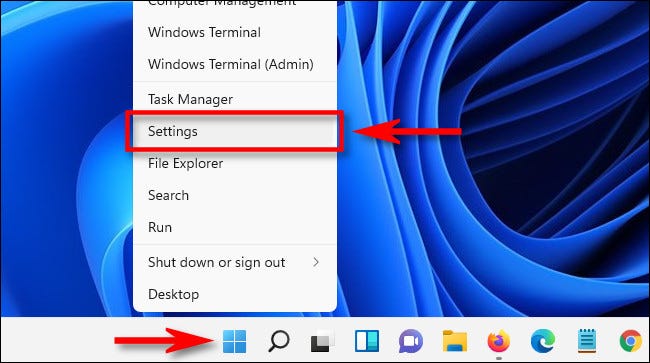
En Configuración, haga clic en «Bluetooth y dispositivos» en la barra lateral.
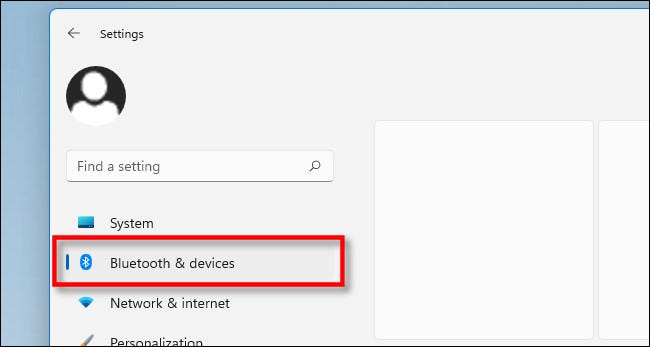
En la configuración de Bluetooth y dispositivos, mire justo debajo del encabezado y verá uno o varios cuadros que representan los dispositivos conectados. Si su dispositivo admite mostrar la duración de la batería en la configuración, lo verá en la lista justo debajo del nombre del dispositivo.
Por ejemplo, es posible que vea un porcentaje de duración restante de la batería (como «59%») y un icono de indicador de batería parcialmente lleno.
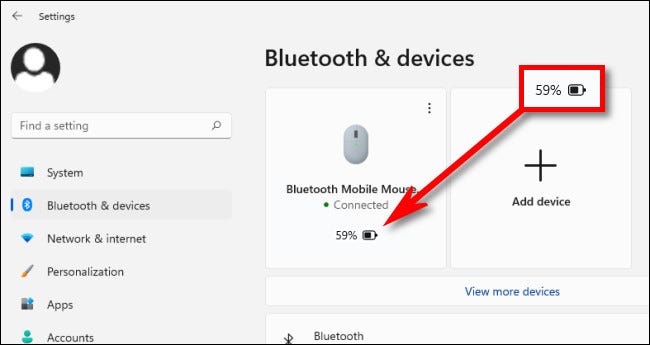
Si no ve un indicador de batería allí, es posible que tenga un dispositivo más antiguo que no sea compatible con esta función. En ese caso, consulte la documentación de su dispositivo sobre cómo ver la vida restante de la batería. Algunos dispositivos Bluetooth requieren la instalación de controladores especiales. ¡Buena suerte!


